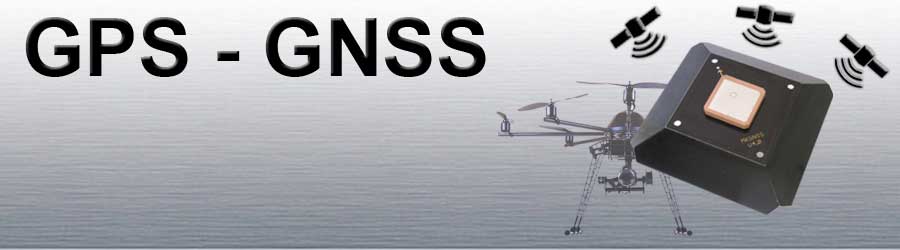Inhaltsverzeichnis
Info
Das "MK-GNSS V4 + Kompass" ist ein neuer GPS-Empfänger mit integriertem Kompass.
Neu sind ebenfalls ein Master- sowie einem Slave-Anschluss.
So kann das MK-GNSS als Einzelmodul, aber auch im redundanten Betrieb am MikroKopter genutzt werden.
Empfangen werden können neben den üblichen amerikanischen GPS-Satelliten auch das europäischen Galileo-System, die des russischen GLONASS oder chinesischen BeiDou Satellitensysteme.
Zur Unterdrückung von externen Störquellen (z.B. Videosendern) wurde der GPS-Empfänger mit einem HF-Vorverstärker und ein SAW Hochfrequenzfilter ausgestattet.
Das MK-GNSS wird benötigt für Funktionen wie
PositionHold (oder auch PH)
ComingHome (oder auch CH)
Wegpunkteflug (Waypoints)
- Speichern der Flugstrecke auf SD-Karte in einem LOG File
Anzeigen der aktuellen Position auf der 'OSD'-Karte im KopterTool-MAP
Anzeige von Entfernung und Geschwindigkeit in der Graupner HoTT-Telemetrie
Ausrichten einer Kamera auf einen bestimmten Punkt: PointOfInterest
Alle Funktionen, die man mit dem Navigationssystem auf dem MikroKopter nutzen kann, sind hier beschrieben: MK-Funktion
Shoplink: MK GNSS V4 + Kompass
INFO:
Das MK-GNSS V4 kann nur mit der MikroKopter Software ab Version V2.18 betrieben werden!Auf der im Kopter befindlichen microSD Karte muss die Datei "Settings.ini" gelöscht werden.
Eine für das MK-GNSS benötigte neue "Settings.ini" wird dann automatisch erzeugt.
Technische Daten
- Gewicht: 29g (MK-GNSS V4 inkl. angelötetem GPS Shield)
- Abmessungen: 90 x 90mm (Lochabstand: 44,6mm x 44,6mm)
Spannung: 5V (wird über FlightCtrl/NaviCtrl versorgt)
- Modernste UBlox Technologie
- Twin Kompasssystem
- LEDs zur Statusanzeige
- Redundanter Aufbau
- Integrierter HF-Vorverstärker
- Integrierter SAW Hochfrequenzfilter
- GPS
- Glonass
- Galileo
BeiDou
- Japanisches QZSS_System
- inkl. GPS Shield zur Empfangsverbesserung
Anschluss
Das MK-GNSS wird über die Molex-Anschlüsse "Master-GPS" und "Master-Compass" mit der FlightCtrl V3.0 verbunden.
Wird der MikroKopter redundant betrieben, werden zusätzlich die Molex-Anschlüsse "Slave-GPS" und
"Slave-Compass" mit der zweiten "Slave"-FlightCtrl V3.0 verbunden.
Wird eine ältere Hardware mit getrennter FlightCtrl / NaviCtrl genutzt, kann der Molex-Anschluss
"Master - GPS" mit der NaviCtrl verbunden werden.
Wird der MikroKopter redundant betrieben, wird zusätzlich der Molex-Anschluss "Slave-GPS" mit der zweiten "Slave"-NaviCtrl verbunden.
INFO:
Der Anschluss "Master-Compass" und "Slave-Compass" kann ungenutzt bleiben, da die NaviCtrl einen eigenen Kompass nutzt.
Satellitenauswahl
Mit dem MK-GNSS können die Satellitensysteme GPS, Glonass, Galileo, BeiDou und das Japanische QZSS_System empfangen werden.
Dadurch erhöhen sich, besonders in Gebieten mit unzureichender GPS-Abdeckung oder bei Signalabschattung (Gebirge, Hochhäuser), die Anzahl der zur Navigation verfügbaren Satelliten und die Positionsgenauigkeit erheblich.
Welche Satelliten man nutzen möchte, kann in der "SETTINGS.INI" auf der microSD-Karte in der FlightCtrl / NaviCtrl eingestellt werden.
Mit einem Text-Editor kann diese Datei geöffnet und bearbeitet werden.
Über den Wert für GPS_SYSTEM_CFG ändert man den Empfang:
- 1 = GPS + Glonass + Galileo (Default)
2 = GPS + BeiDou
- 3 = GPS
- 4 = Glonass
5 = BeiDou
- 6 = GPS + Glonass
- 7 = Galileo
Zusätzlich kann das Japanische QZSS_System per GPS_QZSS_DGPS_ON (de)aktiviert werden:
- 0 = OFF (Default)
- 1 = ON
GPS Info
Über das KopterTool kann man sich folgendes anzeigen lassen:
- die aktuelle GPS-Abweichung (MK muss am Boden stehen)
 die Mittelposition kann man durch Rechtsklick verschieben
die Mittelposition kann man durch Rechtsklick verschieben
die aktuelle Signalstärke der Satelliten
(Hinweis: unter freiem Himmel sollte mind. ein Sat. 50dB Signalstärke haben.
Ein GPS-Shield wird zur Empfangsverbesserung empfohlen.)- Position der Satelliten am Himmel:
- hell-grüne Satelliten: Sat wird mit SBAS-Korrekturdaten zur Navigation verwendet
- dunkel-grüne Satelliten: Sat wird ohne SBAS-Korrekturdaten zur Navigation verwendet
- türkise Satelliten: Sat wird derzeit nicht zur Navigation verwendet
- rote Satelliten: Signal schlecht oder Sat derzeit nicht verwendbar
- lila Satelliten: sendet SBAS-Korrekturdaten aus
GPS-Navigationssatelliten haben den Buchstaben "G", SBAS-Satelliten "S".
Die Nummer ist die ID des Satelliten (PRN Code).
Details zu den Satelliten bekommt man auch, wenn man mit der Maus über die Satelliten fährt.
![]() Hinweis: Wenn man das benutzt, greift das KopterTool direkt auf das GPS-Modul zu und die NaviCtrl meldet den Fehler "Error: No GPS-Communication"
Hinweis: Wenn man das benutzt, greift das KopterTool direkt auf das GPS-Modul zu und die NaviCtrl meldet den Fehler "Error: No GPS-Communication"
Kompass kalibrieren
Video zum Kalibrieren
Kontrolle der Kalibrierung
NMEA
Ab Software-Version 2.02a (FlightCtrl/NaviCtrl), kann über das UBlox Modul auch das NMEA Format ausgegeben werden.
Damit können die Positionsdaten des Kopters an z.B. Kameras mit integriertem Datenlogging übergeben und darauf gespeichert werden.
Die Ausgabe erfolgt über den Seriellen Ausgang der FlightCtrl V3 / NaviCtrl mit 57600 Baud (default) / TTL (5V).
Gesendet werden die Datensätze RMC & GGA. Der Abgriff erfolgt am Seriellen Port (FlightCtrl V3) oder dem "Debug" Port (NaviCtrl)
über die Kontakte PIN9 (TxD) + PIN7 (GND).
Einstellung
Damit das NMEA Format über PIN9 ausgegeben werden kann, muss eine microSD-Karte (max. 2GB/FAT16) in der NaviCtrl / FlightCtrl V3.0 genutzt werden.
Auf der micro SD Karte befindet sich die Datei "SETTINGS.ini". Diese Datei kann mit einem Text-Editor geöffnet und bearbeitet werden.
Den Ausgabeintervall des NMEA Signal stellt man mit dem Parameter NMEA_INTERVAL ein.
# NMEA Output interval in ms (0 = disabled)
NMEA_INTERVAL = 0
Per Default ist die Ausgabe deaktiviert (NMEA_INTERVAL = 0)
Soll z.B. alle 500ms eine Ausgabe erfolgen, trägt man diesen hier ein (NMEA_INTERVAL = 500)
Die Ausgabe erfolgt dabei mit 57600 Baud. Dieser Wert kann ab der SW-Version 2.20 unter
dem Parameter "# Baudrate for the PC-UART" geändert werden.
WICHTIG:
Wird der Wert für die Baudrate in der SETTINGS.INI geändert, erfolgt die Datenübertragung
an allen Seriellen Ausgängen in dieser Geschwindigkeit !!!
Nutzt man eine drahtlose Verbindung zwischen Kopter <-> PC muss auch diese dann an die neue Baudrate angepasst werden!
INFO:
Sollte sich der Parameter "# NMEA Output interval in ms" nicht in der SETTINGS.INI befinden, kann die vorhandene "SETTINGS.ini" auf der microSD-Karte gelöscht werden. Nach dem Anstecken des Akku an den Kopter wird automatisch eine neue "SETTINGS.ini" mit den benötigten Parametern angelegt.
Ausgabe Überprüfen
Ist ein NMEA_INTERVAL in der SETTINGS.INI eingetragen, kann die Ausgabe der Daten im Terminalfenster des KopterTool überprüft werden.
Hierfür den Button [-> NaviCtrl] im KopterTool aktivieren und über den
Button [Firmware update & Terminal] das Terminalfenster öffnen.
Die Ausgabe der NMEA Daten kann dann z.B. so aussehen:
Anschluss
In diesen Beispielen ist der Abgriff beschrieben:
Weiterführende Infos zu NMEA
Mehr Informationen zum NMEA Format kann hier eingesehen werden: